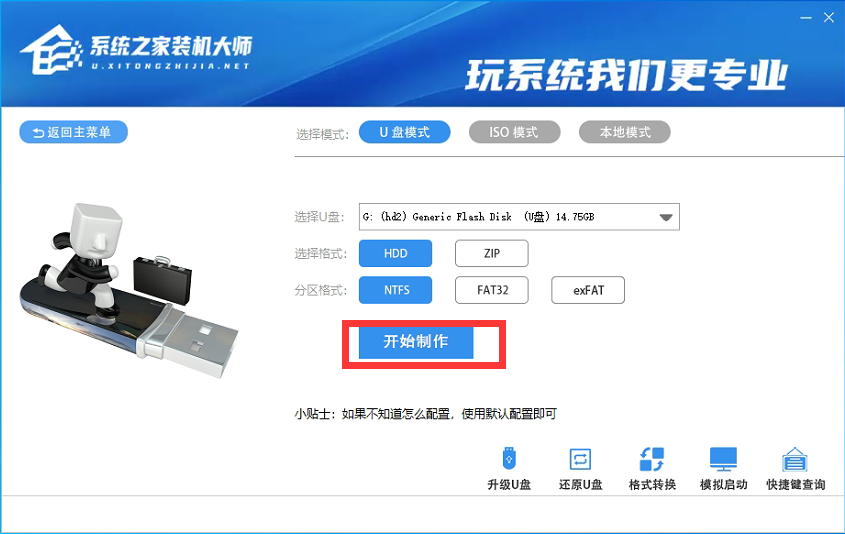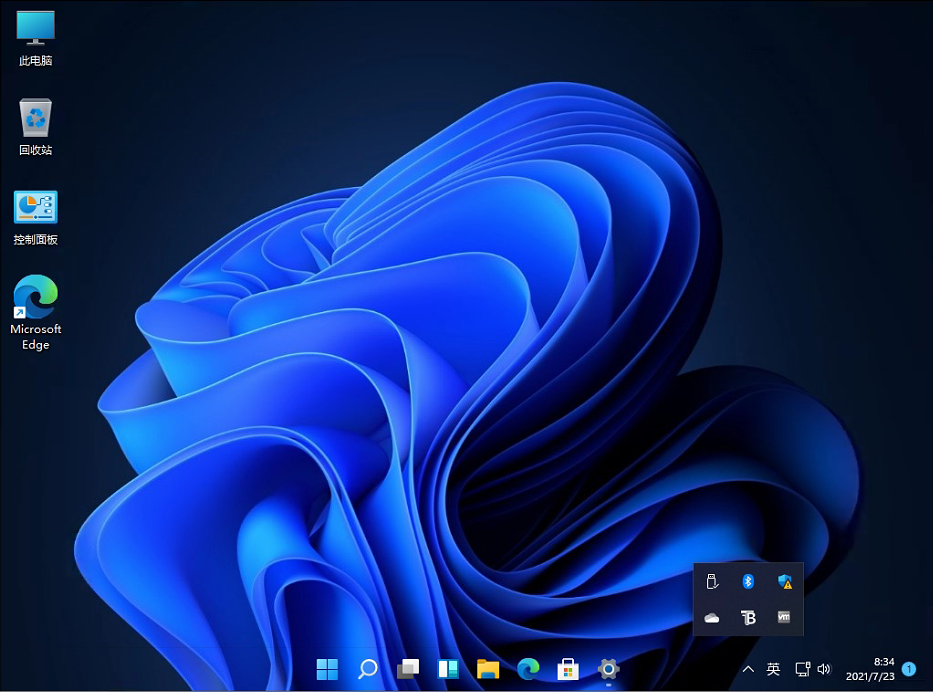Win11 Build 22523预览版官方镜像 V2021
Win11 Build 22523预览版官方镜像 V2021系统特点
1、系统自动检测识别电脑分辨率,并运用最合适分辨率。
2、适当精简了部分系统模块,进而优化启动PE使用率。
3、可以主动连接电脑和优化程序,呈现系统最合适性能。
4、全面整合了运行库文件,保障软件的运转效率和稳定性。
5、更新和调整了系统配置改进方案,系统更为好用稳定。
6、自动检测识别并连接电脑,避免因驱动矛盾导致系统蓝屏。
7、系统采用了智能判定,可以主动卸载程序某些设备驱动及幽灵硬件。
8、拥有应用商城功用,可以使用内置运用可供账户自主下载。
Win11 Build 22523预览版官方镜像 V2021更新内容
TL; 博士
ARM64 PC 将提供此版本。
我们正在为此构建提供 ISO,可以在此处下载。
这将是我们假期的最后一趟航班。2022 年见!
变化和改进
我们在 ALT + TAB和任务视图中推出了快照组,就像当您将鼠标悬停在任务栏上打开应用程序时一样,您在那里看到它们,在开发频道中向所有预览体验成员展示。
当文件资源管理器对这台电脑打开时,现在可以在单击命令栏中的“。。。”时添加媒体服务器和(如果适用)删除媒体服务器选项。
作为我们将设置从控制面板引入设置应用程序的持续努力的一部分:
控制面板中程序和功能的链接现在将打开到设置 》 应用程序 》 已安装的应用程序。编辑:换句话说,链接到页面以卸载或更改您 PC 上的程序。
我们正在将“卸载更新”(用于累积更新等)从“控制面板”移至“设置”》“Windows 更新”》“更新历史记录”下的“设置”中的新页面。
修复
[任务栏]
修复了与文本输入初始化相关的问题,该问题可能导致 shell(例如,开始菜单和搜索)在 ARM64 PC 上变得无响应。
电池图标工具提示不应再意外地显示高于 100 的百分比。
当有大量打开的应用程序时,应用程序图标不应再与辅助监视器上的日期和时间重叠。
[文件管理器]
做了一些工作来解决在使用 F2 重命名 OneDrive 文件时按 Enter 后有时会导致失去键盘焦点的问题。
【聚光灯收藏】
启用聚光灯收集后,您的第一张图片(在白天堂海滩之后)现在应该会更快到达。
向聚光灯集合上下文菜单条目添加了图标。
[输入]
提高了调用语音输入的可靠性。
修复了启用对比主题时,我们的文本输入体验(语音输入、表情符号面板等)的边框无法正确绘制的问题。
如果在启动之前启动然后立即关闭笔菜单过程,则缓解间歇性崩溃。
[小工具]
我们修复了使用悬停打开小部件板时导致链接无法正常打开的问题。
[设置]
当设置窗口变小时,设置内容不应再从窗口的一侧被截断。
打开组合框时,设置不应再偶尔崩溃,这会影响某些设置,例如为笔设置自定义单击操作的能力。
解决了当尝试连接新的蓝牙设备时,蓝牙和设备中的“添加设备”选项无声地崩溃的问题。
添加了许多关键字以使语音访问功能出现在设置搜索结果中。
[其他]
修复了导致 ARM64 PC 遇到错误检查的问题,该错误检查引用了之前版本中的内存管理错误。
修复了在尝试使用某些应用程序时导致 DWM 崩溃(导致屏幕反复闪烁)的问题。
缓解了导致某些应用程序在讲述人运行时挂起的问题。
在检查 narratorquickstart.exe 的属性中的详细信息时添加了一些缺失的信息。
解决了讲述人不会响应 UIA 事件(例如通知、实时区域或文本事件)的问题。
注意:来自活动开发分支的 Insider Preview 版本中的一些修复程序可能会进入 Windows 11 已发布版本的服务更新,该版本于 10 月 5 日全面可用。
已知的问题
[一般的]
您可能无法登录某些应用程序,例如反馈中心。重新启动您的 PC 应该可以解决问题。
我们正在调查一些内部人士在最近的版本中看到驱动程序和固件更新失败的报告,错误为 0x8007012a。
[开始]
在某些情况下,使用从开始或任务栏搜索时可能无法输入文本。如果遇到此问题,请按键盘上的 WIN + R 启动“运行”对话框,然后将其关闭。
[任务栏]
切换输入法时,任务栏有时会闪烁。
任务栏中的网络图标有时会在它应该在那里时丢失。如果您遇到这种情况,请尝试使用任务管理器重新启动 explorer.exe。
如果您有多个显示器连接到您的 PC 并右键单击主显示器任务栏上的日期和时间,它会使 explorer.exe 崩溃
[搜索]
单击任务栏上的搜索图标后,搜索面板可能无法打开。如果发生这种情况,请重新启动“Windows 资源管理器”进程,然后再次打开搜索面板。
[设置]
查看可用的 Wi-Fi 网络列表时,信号强度指示器没有反映正确的信号强度。
转到系统 》 显示 》 HDR 时,设置可能会崩溃。
蓝牙和设备下有一个空白条目。
【聚光灯收藏】
如果您使用的是聚光灯集合,当前图像当前不会在升级时迁移,这可能会在升级到此版本后为您留下黑色桌面背景。这应该在下一次飞行中解决。
[小工具]
更改任务栏对齐方式可能会导致小部件按钮从任务栏中消失。
将入口点悬停在辅助监视器上时,小部件板可能没有正确的分辨率。
小部件板可能暂时是空白的。
当有多个显示器时,任务栏上的小部件内容可能会在显示器之间不同步。
任务栏左对齐时,不显示温度等信息。这将在未来的更新中修复。
[语音访问]
某些文本创作命令,例如“选择那个”或“删除那个”,可能无法在 Windows 应用程序中按预期工作。
某些标点符号和符号(例如@符号)的识别不准确。
对于开发者
您可以在aka.ms/windowsinsidersdk下载最新的 Windows Insider SDK 。
SDK NuGet 包现在也在NuGet Gallery 上发布 | WindowsSDK,其中包括:
用于 .NET 应用程序的.NET TFM 包,如aka.ms/windowsinsidersdk 所述
每个体系结构的 Win32 头文件和库的C++ 包
BuildTools 包,当您只需要 MakeAppx.exe、MakePri.exe 和 SignTool.exe 等工具时
这些 NuGet 包提供对 SDK 的更精细访问,并更好地集成到 CI/CD 管道中。
关于开发频道
我们已将 Dev Channel 移回从我们的活动开发分支 (RS_PRERELEASE) 接收构建。这些构建来自新开发周期的最早阶段,使用我们工程师的最新开发中代码。这些并不总是稳定的构建,有时您会在 Dev Channel 中看到阻止关键活动或需要解决方法的问题。请务必阅读我们博客文章中列出的已知问题,因为我们记录了每次航班的许多此类问题。
这些版本也不与特定版本匹配。这些版本的新功能和操作系统改进可能会在未来的 Windows 版本准备就绪时出现,我们可能会将它们作为完整的操作系统更新或服务版本提供。
Dev Channel 中的内部版本号高于 Beta 和 Release Preview 通道中的 Windows 11 预览内部版本。您将无法从 Dev Channel 切换到 Beta 或 Release Preview Channels,而无需执行全新安装回到当前已发布的 Windows 11 版本。
您没有看到此版本列出的任何功能吗?检查您的 Windows 预览体验成员设置 以确保您在开发频道中。 在此处提交反馈 ,如果事情没有按您预期的方式运行,请告诉我们。
您在桌面右下角看到的桌面水印对于这些预发布版本是正常的。
重要内幕链接
想了解我们如何制作 Windows 11?查看我们的Inside Windows 11 网站,聆听并会见我们的工程、设计和研究制造商,在整个旅程中分享他们的见解和独特的观点。
您可以在此处查看我们的 Windows 预览体验计划文档,其中包括迄今为止在版本中发布的所有新功能和更新的列表。
查看Flight Hub,全面了解 Insider 频道中的构建版本。
使用教程
1、硬盘安装(注:禁止插入U盘)
先关闭电脑中的各种杀毒软件,否则容易出现安装失败
下载本站系统iso文件,并把iso文件解压到D盘或者其他盘,切记不能解压在桌面或解压在系统盘C盘,然后打开解压文件夹中的【一键安装系统】。

点击【立即重装系统】之后,全程自动安装。
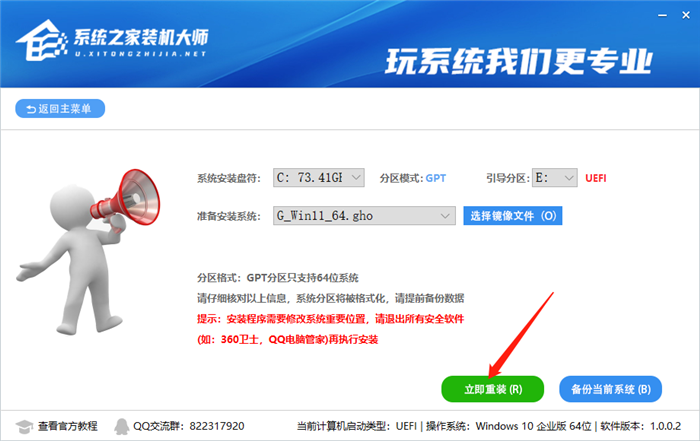
备注:比较老的机型如安装失败需用【硬盘安装器(备用)】才可正常安装。
2、U盘安装(有U盘)
下载U盘启动盘制作工具,推荐【系统之家装机大师】。
插入U盘,一键制作USB启动盘,将下载的系统复制到已制作启动完成的U盘里,重启电脑,设置U盘为第一启动项,启动进入PE,运行桌面上的“PE一键装机”,即可启动GHOST进行镜像安装。